Puede ser muy frustrante cuando no puedes conectarte a una red WiFi. Puede impedir que termine el trabajo o que asista a reuniones importantes. Cuando esto sucede, intenta las soluciones básicas, como reiniciar su computadora, pero eso no siempre hace el trabajo.
La buena noticia es que hay otros consejos que puede probar para solucionar el problema. Por ejemplo, vea si solo su computadora con Windows 11 no puede conectarse. ¿Otros dispositivos también tienen el mismo problema? Asegúrese de que todo esté enchufado correctamente y que el WiFi esté encendido. Tal vez otro miembro de la familia lo apagó por alguna razón y se olvidó de encenderlo.
Qué hacer cuando su computadora con Windows 11 no se conecta a una red
Otro consejo fácil que puede probar antes de probar cualquiera de los siguientes es asegurarse de estar al alcance de la red a la que intenta conectarse. Al acercarse lo más posible, puede descartar que la distancia sea un problema.
Un consejo que puede probar primero es olvidar la red y agregarla nuevamente. Puedes hacer esto yendo a Red e Internett, seguido de Wifi.
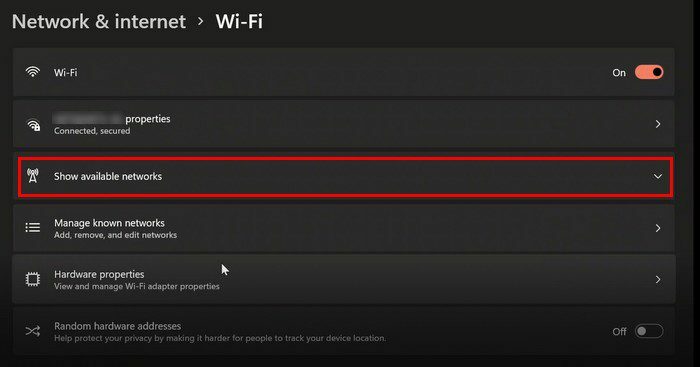
Una vez que esté en WiFi, haga clic en Administrar redes conocidas y elija Agregar una nueva red para agregarla nuevamente.
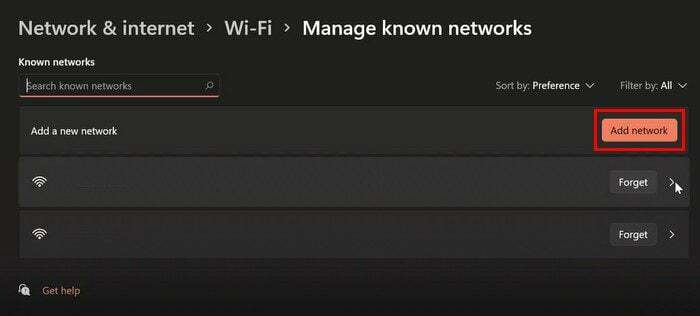
Conexión manual
Tal vez el problema no es que su computadora no se conecte en absoluto; quizás no se conecte automáticamente. Pero, si se conecta manualmente, finalmente puede conectarse. Compruebe si puede conectarse manualmente yendo a:
- Redes e Internet
- Wifi
- Mostrar redes disponibles
- Elija la red a la que está tratando de conectarse
- Haga clic en Conectar automáticamente
- Conectar
Otros consejos para probar
También puede intentar desactivar el modo avión o desconectar la VPN que está utilizando. Puedes hacer esto yendo a Configuración> Red e Internet> VPN y desactivar todo.
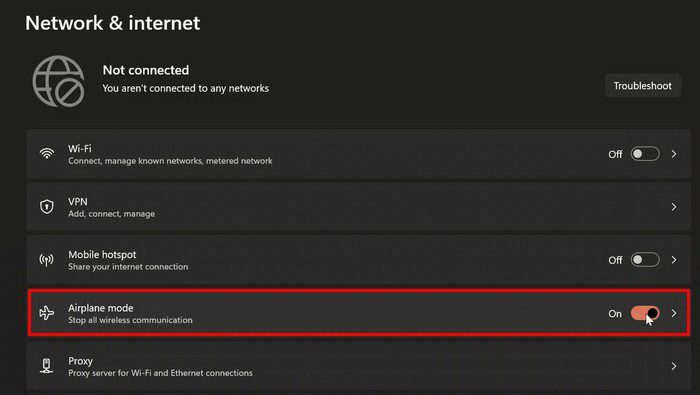
Como puede ver en la imagen de arriba, desactivar el modo avión es fácil. La opción VPN está algunas opciones arriba. Selecciónalo y desactiva todo.
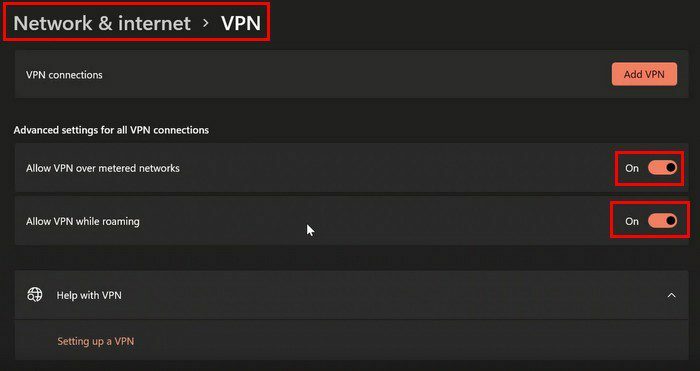
Desactivar la conexión medida
Tener activada la opción de Conexión medida también puede ser el culpable. Puede desactivarlo yendo a Configuración> Red e Internet> WiFi> Administrar redes conocidas> Elija la red> Elija Propiedades> Desactivar la conexión medida.
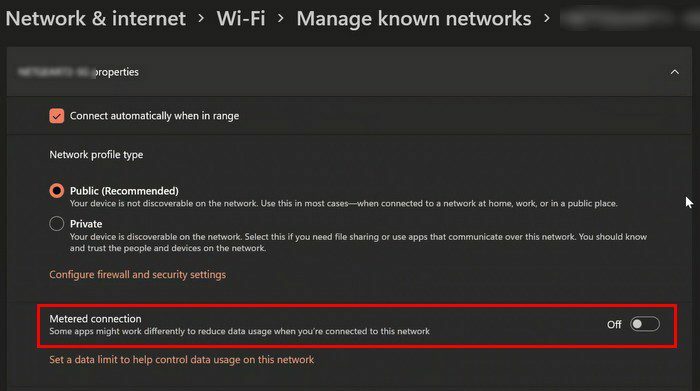
Restablecer la red
Otro consejo que puede probar es restablecer la red. Puedes hacer esto yendo a:
- Ajustes
- Redes e Internet
- Configuración de red avanzada
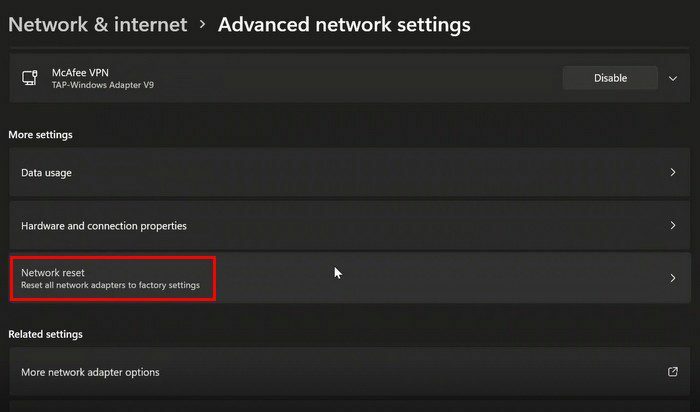
- Restablecimiento de red
- restablecer ahora
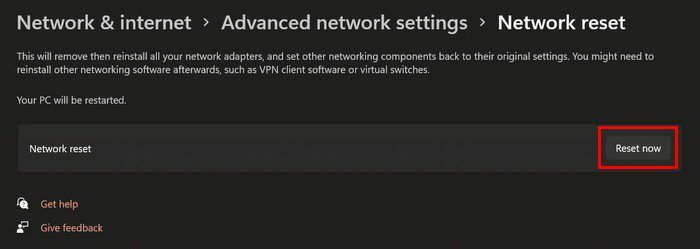
Conclusión
Puede ser muy frustrante cuando su computadora con Windows 11 no se conecta a ninguna red. No puede hacer ningún trabajo, lo que puede causar serios problemas. Afortunadamente, hay diferentes consejos que puede probar para intentar solucionar el problema. ¿Recibe este error a menudo? Házmelo saber en los comentarios a continuación y no olvides compartir el artículo con otros en las redes sociales.